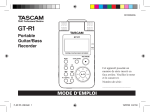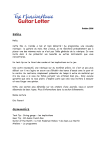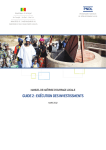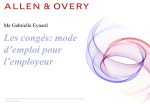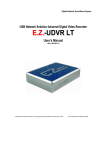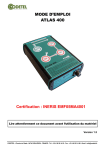Download Notice du DVR Udvr
Transcript
Système de surveillance numérique sur Réseau Enregistreur Numérique Vidéo 4 Voies USB UD V R Mode d’emploi <Rev.10. 2005> • ECCTV se réserve le droit de modifier les caractéristiques du produit ainsi que le design sans préavis. Mode d’emploi IMPORTANT SAFEGUARDS AND WARNINGS THIS DEVICE COMPLIES WITH PART 15 OF THE FCC RULES. OPERATION IS SUBJECT TO THE FOLLOWING TWO CONDITIONS: THIS DEVICE MAY NOT NOTE HARMFULL INTERFERENCE, AND THIS DEVICE MUST ACCEPT ANY INTERFERENCE RECEIVED, INCLUDING INTERFERENCE THAT MAY NOTE UNDERSIRED OPERATION. WARNING: TO REDUCE THE RISK OF FIRE OR ELECTRIC SHOCK, DO NOT EXPOSE THIS UNIT TO RAIN OR MOISTURE. NOTE: This equipment has been tested and found to comply with the limits for a Class B digital device, pursuant to part 15 of the FCC Rules. These limits are designed to provide reasonable protection against harmful interference when the equipment is operated in a commercial environment. This equipment generates, uses, and can radiate radio frequency energy and, if not installed and used in accordance with the instruction manual, may NOTE harmful interference to radio communications. However, there is no guarantee that interference will not occur in a particular installation. Operation of this equipment in a residential area is likely to NOTE harmful interference in which case the user will be required to correct the interference at one’s own expense. CAUTION: CHANGES OR MODIFICATIONS NOT EXPRESSLY APPROVED BY THE PARTY RESPONSIBLE FOR COM PLIANCE COULD VOID THE USER’S AUTHORITY TO OPERATE THE EQUIPMENT. CE Mark This product is marked with the CE symbol and indicates compliance with all applicable directives. 2 E.Z.-UDVR (ENREGISTREUR NUMERIQUE VIDEO USB) Recommandations Importantes avant la mise en fonctionnement 1) Prendre soin de lire attentivement la notice et de suivre les recommandations avant de brancher et de démarrer l’UDVR . 2) Pour réduire les risques de feu ou d’électrocution, ne pas utiliser ce produit dans un endroit humide où à proximité de l’eau. 3) Nettoyage : Débrancher le produit le produit avant de procéder à son nettoyage. Ne pas utiliser utiliser de liquide ou de bombe de nettoyage. Utiliser un chiffon sec. 4) Installation : Ne pas poser ce produit sur une surface instable, située près de sources de chaleur où près de haut Parleur où amplificateur. Prendre soin de lui réserver un espace suffisant pour sa ventilation. 5) Dépannage : Ne pas chercher à ouvrir le produit par vous même, risque d’électrocution une de destruction du produit. Faire appel à une personne qualifiée dans ce cas (Voir votre revendeur). 3 Mode d’emploi CONTENTS SECTION 1 - PRODUCT INFORMATION 1. Input/Output Specifications….……………………………..…...…………………………………….............. 2. Recommended PC Specification …..………………………………………………….................................. 3. Package Contents………………………………………………………………………….………................... 5 5 5 SECTION 2 - INSTALLATION INTRODUCTIONS 1. L’UDVR BX Hardware Installation… …………….…………………..……………….............................. 2. L’UDVR BX Driver & Software Installation………..………………..............…………………................ 2-1. Driver Installation………………………………...…..…………………...............…………………................ 2-2. Software Installation (Server, Client, Search)…………………………..................................................... 6 8 8 11 SECTION 3 - HOW TO USE L’UDVR BX SERVER 1. Main Interface Window ……………………………………………………….……………………................. 2. Local Setup Mode ………………………………………………………………............................................ 2-1. System Setup……………………………………………………………….................................................... 2-2 Camera Setup……………………………………………………………………………................................. 2-3 Schedule Record Setup…………………………………………………………………................................ 2-4. Motion Setup…………………………………………………………............................................................ 2-5. Sensor Setup…………………………………………………………………................................................. 2-6. Speaker, Relay out Setup…………………………………………………………......................................... 2-7. Mail Setup……………............................................................................................................................. 2-8 User Registration Setup…………………………………………………………………………………...…… 15 19 24 25 26 27 28 29 30 31 SECTION 4 - HOW TO USE L’UDVR BX SEARCH 1. Main Interface Window ……………………………………………………….……………………................. 2. Local Search Mode………………………………………………………………………………..................... 3. Remote Search Mode………………... ……………………………………………………..…………...……. 32 35 40 SECTION 5 - HOW TO USE L’UDVR BX CLIENT 1. Main Interface Window ……………………………………………………….……………………................. 2. Remote View Mode............................................…………………………………............................……… 2-1. Local Setup Mode……………………………………………………………..…………………..................... 2-2. Connecting to the L’UDVR BX Server……………………………………………………….................. 3. Remote Setup Mode………………………………………………………………………..………………….. 45 47 47 53 54 APPENDIX 1. Pan/Tilt/Zoom Camera Installation…………………………………………………...……….................…… 2. Audio Setting for Tele-Conference …..………………………………………..........................................… 3. Trouble Shooting ………………………………………………………………………………………………... 4. FAQ about UDVR………………………………………………..………………………………………... 55 56 57 58 [NOTE] L’ID ainsi que le mot de passe par défaut pour l’Administrateur du logiciel Serveur sont: ‘admin’ et ‘master’. Le mot de passe par défaut pour le logiciel Client est : ‘1111’. [NOTE] L’UDVR est conçu pour fonctionner en affichage temps réel ainsi qu’en enregistrement avec une connexion sur un port USB1.1 et aussi USB2.0 . Cependant pour une garder une qualité d’image optimum, nous vous recommandons de le connecter à un port USB2.0. 4 E.Z.-UDVR (ENREGISTREUR NUMERIQUE VIDEO USB) SECTION 1 – INFORMATION PRODUIT L’ UDVR est un système de capture Vidéo 4 voies sur port USB. En le connectant sur un port USB d’un PC prévu pour cette application, celui-ci devient dans ce cas, un appareil d’enregistrement Vidéo Numérique. Ces caractéristiques sont : la compression vidéo en MPEG 4 à 25 images/s par voie, l’enregistrement sur détection de mouvement ainsi que le contrôle, l’affichage et la relecture sur réseau local/distant. 1. Caractéristiques Entrées/Sorties Port USB : 1 port. Connecté au port USB de l’ordinateur Sortie Vidéo (RCA): 1 Voie. Connecté à un moniteur couleur pour la sortie ‘’spot’’ *Le changement de l’affichage des voies sur la sortie ‘’spot’’ est possible depuis le programme Serveur. Entrées Vidéo (RCA): 4 caméras (CAMERA 1 ~ 4). Entrée Alimentation: Connectée à l’adaptateur secteur pour l’alimentation. (DC IN +12V 3A) Entrée Alimentation Port USB vers PC 4 Entrées Vidéo (RCA) Sortie Vidéo (RCA) Entrées Détecteurs : Borniers (S1~S4) Sorties Relais: 2 Borniers (COM1/OUT1, COM2/OUT2) 2. Caractéristiques de l’ordinateur recommandé Processeur : P-4 1.6GHz ou plus (Conseillé: P-4 2.0GHz ou plus) Mémoire RAM: au minimum 256MB (Conseillé: DDR-RAM) Carte Graphique: 32MB ou plus (Conseillée: RIVA TNT 2, GeForce2 MX 100/200, GeForce2 MX 400, ATI XPERT 2000 Pro, ATI RADEON 7200) HDD (Disque dur): 10Gb ou plus (Conseillé: 7,200rpm) Logiciel d’exploitation (OS): Windows 98SE, ME, 2000, XP (Conseillé: Windows 2000, XP) [NOTE] Mettre l’option d’accélération de la carte graphique sur ‘’off’’ dans le menu de configuration si l’écran est déformé. Pour ce réglage aller dans : Panneau de configuration>Affichage>Propriétés d’affichage>Paramétrage avancé de la carte et laisser les vitesses de la carte en mode standard. 3. Composition de l’emballage UDVR Câble USB 1m Adapatateur secteur avec cordon CD d’installation (Inclus driver, Logiciel Serveur, logiciel Client et logiciel de Recherche+ Mode d’emploi en pdf.) UDVR est conçu avec un système original de code d’authentification de manière à empêcher les copies illicites. UDVR est aussi conçu pour fonctionner après vérification du code fourni par le logiciel. 5 Mode d’emploi SECTION 2 – INSTRUCTIONS D’INSTALLATION 1. UDVR Installation Entrée Alimentation Port USB vers PC 4 Entrées Vidéo (RCA) Sortie Vidéo (RCA) 1) Brancher les cameras sur l’UDVR via les 4 Entrées Vidéo RCA. [NOTE] Utiliser les câbles BNC/BNC ainsi que l’adaptateur BNC/RCA fournis en option. 2) Brancher le cable USB/USB fournis sur la prise USB de L’UDVR . * Svp ne le brancher pas pour le moment côté PC. 3) Quand vous êtes prêt à procéder à l’installation du logiciel, brancher l’adaptateur secteur sur l’entrée Alimentation de L’UDVR . 6 E.Z.-UDVR (ENREGISTREUR NUMERIQUE VIDEO USB) 2. UDVR Installation du Driver et du Logiciel UDVR est fourni avec un CD Autorun pour facilité l’installation. L’Auto-Installation vous guide pour installer le driver, le logiciel ainsi que le codeur Mpeg4. (Les captures d’écrans sont prises à partir de Windows XP et peuvent variées en fonction du logiciel d’exploitation utilisé.) Il y a deux manières d’installer le driver et le logiciel sur votre PC. 2-1. Dans le cas ou vous branchez l’UDVR sur votre PC avant d’avoir installé le logiciel du CD, – Premièrement, installer le driver et ensuite le logiciel. 1) Quand vous connectez l’ UDVR à votre PC et que vous l’allumer avant d’avoir installé le logiciel sur le CD, vous pouvez voir apparaître automatiquement le message suivant “Welcome to the Found New Hardware Wizard”). Vérifier et choisir l’option suivante “Install from a list or specific location [Advanced]”, et cliquer sur le bouton ‘Next’ . 2) Svp, insérer le CD et indiquer le chemin ou se trouve situé le CD à partir du message suivant 3) Quand le fichier du driver pour l’UDVR . est trouvé, la fenêtre de dialogue suivant apparaît. Sélectionner le premier fichier et cliquer sur le bouton ‘Next’ . 7 Mode d’emploi 4) Au démarrage de l’installation du driver, La fenêtre suivante apparaît. Cliquer sur le bouton ‘‘Continue Anyway’’ pour procéder à l’installation. 5) Le driver pour l’UDVR est installé. Svp, attendez. 6) Windows a terminé l’installation du driver pour l’UDVR . Cliquer sur le bouton “Finish” . 8 E.Z.-UDVR (ENREGISTREUR NUMERIQUE VIDEO USB) Maintenant vous avez installé avec succès le driver pour l’UDVR . Le message suivant apparaît sur le bas droit de votre écran de PC; (-Found New Hardware: Your new hardware is installed and ready to use.) 7) Après l’installation complète du driver, vous avez besoin d’installer le logiciel depuis le cd fourni comme le montre la fenêtre suivante. Cliquer sur “setup.exe” pour installer le logiciel. 8) La procédure d’installation est la même que celle décrite dans le chapitre ‘’2.2 Installation Logiciel’’ à la page suivante. 9 Mode d’emploi 2-2. Installation Logiciel (Serveur, Client, Recherche) – Dans le cas ou vous chargez le logiciel avant de brancher l’UDVR à votre PC.(Vous n’avez pas besoin d’installer le driver séparément.) [NOTE] Vous aurez besoin du numéro de série pour achever l’installation du logiciel. Le numéro figure sur la boite du CD-ROM. 1) Dans “L’UDVR Version 1.0” , cliquer sur le bouton “Next” . 2) La fenêtre “Select Component” apparaît. Choisissez une des 4 options que vous voulez installer. Cliquer sur le bouton “Next”. 2) La fenêtre “Customer Information” apparaît. Entrer votre nom (ou le nom de votre Société) ainsi que le numéro de Série. Cliquer sur le bouton “Next” . [NOTE] Cette fenêtre apparaît seulement quand vous sélectionnez l’installation “All components (Server & Search & Client)” 10 E.Z.-UDVR (ENREGISTREUR NUMERIQUE VIDEO USB) 4) La fenêtre “Choose Destination Location” apparaît. Sélectionner le répertoire ou vous voulez installer le logiciel et ses fichiers. Cliquer sur le bouton “Next” . [NOTE] Le répertoire d’installation par défaut est C:\Program Files\UDVR.Quand l’installation est terminée l’icône suivant apparaît sur le bureau. 5) La fenêtre de dialogue “Select Program Folder” apparaît. Choisissez un nom de programme pour le classeur de l’ UDVR Serveur et cliquer sur le bouton’‘Next’’. 6) La fenêtre de dialogue “Setup Status” apparaît et l’installation des fichiers s’effectue afin de pouvoir exploiter l’UDVR. 11 Mode d’emploi 7) Si l’installation des fichiers est terminé, vous pouvez choisir d’enregistrer ou pas le logiciel dans le menu de démarrage. 8) Après ceci le dialogue suivant apparaît. Cliquer sur le bouton ‘‘Yes’’ ici. [REFERENCE] Si le logiciel DirectX 9.0 est déjà installé, cette procedure d’installation de (8) à (11) peut être omise. 9) Cliquer aussi sur le bouton ‘‘Yes’’ ici. 10) Cliquer aussi sur le bouton ‘‘Yes’’ ici. 12 E.Z.-UDVR (ENREGISTREUR NUMERIQUE VIDEO USB) 11) Cliquer sur le bouton ‘‘Yes’’. Maintenant vous avez installé avec succès DirectX9.0 pour l’UDVR. [REFERENCE] Si le logiciel DirectX 9.0 est installé pour la première fois, votre PC avec Windows 98 or ME doit être redémarré. [REFERENCE] Si le logiciel DirectX 8.1 est déjà installé, La procédure d’installation de (9) à (12) peut être omise. Maintenant nous avons installé avec succès le programme d’application pour l’UDVR. * Dans le cas de l’installation du driver ou du logiciel, si ‘Exit’ est cliqué, le message de la fenêtre de dialogue pour redémarrer le PC apparaît de la manière suivante. L’installation terminée, vous devez redémarrer le Pc pour que l’installation prenne effet. Sélectionner ‘’YES’’ et cliquer sur le bouton “OK” pour finir l’Auto -Installation. Après un moment, le PC redémarre et les différents icônes apparaissent automatiquement dans le bureau. * Icône L’UDVR Serveur. , Icône Client. , 13 Icône Recherche. Mode d’emploi SECTION 3 – COMMENT UTILISER L’UDVR SERVEUR 1. Interface Window Principale Quand vous entrez dans le programme du Serveur, l’interface s’ouvre de la manière suivante. Il y a plusieurs mode fonctionnement, pour l’affichage des images à l’écran : Mode ‘’quad’’, une voie, ou commutation cyclique automatique voie par voie. Le contrôle Pan/Tilt/Zoom n’est pas disponible pour cette application. Lancer le programme L’UDVR Serveur par un double click sur l’icône ( ) dans le bureau. [NOTE] L’UDVR vérifie toujours automatiquement si l’USB est connecté ou pas correctement. Quand vous démarrer le programme Serveur de l’UDVR ou durant son exécution, si le câble USB ou celui de l’alimentation sont connectés correctement ou décontectés, la fenêtre avec le message “Auto check USB device” apparaît. A ce moment, si vous branches le câble USB ou le câble d’Alimentation, cette fenêtre disparaît. Et si vous cliquez sur le bouton ‘Shutdown’, le programme s’éteint. 14 E.Z.-UDVR (ENREGISTREUR NUMERIQUE VIDEO USB) Après avoir branché correctement le câble USB ou celui d’Alimentation, Redémarrer le programme de l’ UDVR Serveur. ■ Bouton Minimize ■ Date/Heure/HDD Fenêtre ■ Bouton d’accès au paramètrage ■Bouton de recherche ■Bouton pour fermer l’application ■ Status de connexion Client / Affichage du journal Cliquer pour réduire la fenêtre dans la barre d’écran. ▶ Affichage de la Date et heure (Actuel) ▶ HDD (Disque dur) Situation de Sauvegarde (% Utilisé) : L’icône de recyclage du Disque dur apparaît ( ) si l’on a choisi le mode de réécriture du disque. Cliquer ici pour entrer dans le mode de paramètrage. [NOTE] L’ID et le mot de passe par défaut pour l’administrateur sont ‘admin’ et ‘master’. Cliquer ici pour entrer dans le mode Recherche. Vous pouvez rechercher les enregistrements par numéro de caméra, Date, Heure et évènement. [NOTE] L’ID et le mot de passe par défaut pour l’administrateur sont ‘admin’ et ‘master’. Cliquer sur ce bouton pour fermer l’application Serveur. [NOTE] L’ID et le mot de passe par défaut pour l’administrateur sont ‘admin’ et ‘master’. Si vous cliquer sur ‘LOG’, La fenêtre du journal apparaît. ▶ Status des connexions Client : Affichage de la situation des connexions Client. Par un double Click avec la souris ici, vous pouvez voir les Clients connectés. et, vous pouvez déconnecter le Client en utilisant le mot de passe Administrateur. [NOTE] Le mot de passe Administrateur par défaut est ‘master’. ▶Vue du journal : Affichage du journal des évenements. Vous pouvez voir les détails par un double click avec la souris sur l’affichage. 15 Mode d’emploi Vous pouvez voir la liste du journal par Jour. L’information concernant les opérations de démarrage/arrêt du système, connexion/déconnexion, Changement de configuration, démarrage/arrêt des enregistrements, etc est enregistrée avec l’heure. ■Fonctions Pan/Tilt/Zoom Non disponible. ■Boutons de réglage de l’image Cliquer sur le bouton ‘Color’ pour ajuster les paramètres de l’image. - Vous pouvez ajuster la lumière, le contraste, la phase ainsi que la saturation de l’image vidéo. ■ Speaker On/Off / Volume Control buttons disponible ■ Boutons Relais disponible ■Boutons d’enregistrement Marche/Arrêt En utilisant ces boutons, vous pouvez enregistrer chaque voies en cliquant sur celles désirées. L’icône d’enregistrement continu ( ) s’affiche alors sur l’écran de la caméra. 16 E.Z.-UDVR (ENREGISTREUR NUMERIQUE VIDEO USB) Vous pouvez démarrer l’enregistrement programmé en ). cliquant sur le bouton ‘Schedule Rec.’ ( [NOTE] Si le bouton ‘Schedule Rec.’ est éteint, Les enregistrements par programmation dans le menu de configuration sont dans ce cas hors service. ■ Boutons de sélectiondes voies à l’écran En utilisant ces boutons chaque camera est sélectionnable individuellement, en plus de l’affichage en mode quad ( ■ Mode plein écran ) Cliquer avec le bouton droit de la souris sur l’écran pour passe en mode plein écran. Pour revenir à l’écran précédant, cliquer de nouveau avec le bouton droit de la souris. 17 Mode d’emploi 2. Mode de paramétrage local Ce paragraphe décrit le mode de paramétrage du logiciel serveur de l’UDVR. Dans le mode de paramétrage plusieurs fonctions s’affichent pour configurer le système en incluant le changement de mot de passe, l’enregistrement par programmation, la programmation de la détection de mouvement, et ainsi de suite. Cliquer sur le bouton de paramétrage ( ) dans le menu de la fenêtre principale pour accèder au paramétrage. Vous devez indiquer votre ID ainsi que votre mot de passé avant de procéder aux différents paramètrages. * Dans le mode paramétrage, les boutons suivants apparaissent. (Ces buttons sont réservés seulement à l’Administrateur.) - Save configuration as: Vous pouvez enregistrer vos paramètres dans un fichier de données au format CBF (Config Backup File). - Load configuration: Vous pouvez charger vos paramètres depuis un fichier de données au format CBF. [NOTE] L’ID par défaut et le mot de passe administrateur sont ‘admin’ et ‘master’. Vous pouvez changer le mot de passe de l’administrateur dans la rubrique ‘User Registration’ du panneau de paramètrage. 18 E.Z.-UDVR (ENREGISTREUR NUMERIQUE VIDEO USB) 2-1. Paramètre du Système ▶ Camera Marche/Arrêt: Activée / déactivée chaque caméra. (4 caméras) ▶ Product Number: Le numéro du produit est un numéro unique donné pour chaque produit L’UDVR BX Serveur. ▪ Si vous utilisez Internet il vous faut obligatoirement une adresse IP fixe, l’UDVR Client et Recherche ne peut pas se connecter à l’UDVR Serveur en utilisant ce numéro car l’adresse IP dynamique change continuellement. *Si vous voulez vous connecter au Client ou au Recherche avec le numéro du produit, vous devez vérifier ‘Enable auto-register to IP Server’ car la connexion utilisant le numéro est possible au réseau seulement à travers l’IP du Serveur. ▶ Système ▪ Auto switching interval: Réglage du temps de passage en mode commutation automatique. Toutes les caméras s‘afficheront avec cet interval de temps. ▪ Display character on screen: Affichage des informations associées à l’image de chaques caméras à l’écran. Vous pouvez les afficher avec des types de police différents. *OSD (On Screen Display) Menu d’information incrusté à l’écran: - Camera location: Nom de caméra donné dans le menu de paramètrage caméra - Record mode set: Enregistrement continu ( ), Enregistrement sur détection de mouvement ( ), non dispo ( ), Enregistrement d’évenement ( ) - Motion: Detection de mouvement ( ) - Recording: en enregistrement (R) ▪ HDD Overwrite: Permet au disque dur l’écrasement des données quand celui-ci est plein. On: Quand le disque dur sélectionné est plein (Quand l’espace libre est en dessous de 500MB), le système écrase les données en commencant par les plus anciennes. * Chaque fois que l’espace libre est en dessous de 500MB, l’UDVR crée un espace libre de 2.0GB en effaçant les données les plus anciennes pour enregistrer des nouvelles. Off: Quand le disque dur d’enregistrement est plein (Quand l’espace libre est en dessous de 500MB), le système stoppera alors l’enrgistrement. [NOTE] Si l’enregistrement est stoppé, tous le boutons d’enregistrement de la fenêtre principale sont à l’arrêt et le message ‘Suspend’ est affiché dans le journal des évenements. Faite de la place en effacant les données pour pouvoir redémarrer l’enregistrement. ▪ Record drive: Paramètrer le disque utilisé pour l’enregistrement. 19 Mode d’emploi ▶ Advancé ▪ Sauvegarde: les enregistrements sélectionnés peuvent être suavegardés sur un autre disque ou répertoire. (Arborescence de sauvegarde par défaut: C:\UDVRBACKUP) ○ Manual backup: Vous pouvez sauvegarder le fichier d’enregistrement avec une durée configurée manuellement. - Sélectionner le répertoire du fichier Source: indiquer la taille du répertoire sélectionné. - Sélectionner l’heure et la voie: indiquer l’heure et la voie des données enregistrées. * Ajouter/enlever facilement en utilisant les boutons ‘Add all/Remove all/Add/Remove’. Sélectionner le disque de sauvegarde : Sélectionner le disque de sauvegarde dans lequel le fichier sera sauvegardé. - Backup file list: Voir les informations (info fichier, source path) du fichier de sauvegarde. * Voir la taille totale des fichiers sauvegardés et l’espace libre disponible du disque sélectionné. ○ Reserve backup: Vous pouvez régler la programmation de sauvegarde à l’avance. - Delete all: Efface toutes les programmations de sauvegarde de la liste. - Delete: Vous pouvez effacer les fichiers de programmation de sauvegarde en grisant le numéro dans la liste et en cliquant sur le bouton ‘Delete’. - Duration: Sélectionne le début et la fin des dates d’enregistrements que vous souhaitez sauvegarder. - Backup Drive: Vous pouvez changer le répertoire dans lequel votre sauvegarde vidéo est enregistré sur votre disque. - Backup date: Sélectionne l’heure précise à laquelle vous voulez sauvegarder le fichier. Presser le bouton ‘Add’ pour l’enregistrer dans la liste de sauvegarde. *Les sauvegardes reservées basées sur des réglages spécifiques sont exécutées automatiquement aux heures programmées. Bouton ‘OK’ pour fermer la fenêtre de sauvegarde. 20 E.Z.-UDVR (ENREGISTREUR NUMERIQUE VIDEO USB) ▪ Enable auto-register to IP Server: Si vous verifiez, durant le redémarrage ou pendant le fonctionnement de l’UDVR Serveur, l’adresse IP et le numéro du produit sont enregistrés auprès du Server IP via le réseau automatiquement et en permanence. - Si vous voulez vous connecter par le mode Client et Recharche avec le numéro du produit, vous devez cocher ( ) ici car la connexion avec le numéro du produit est possible par le réseau seulement au travers du Server IP. - Le nouveau réglage est appliqué après redémarrage du programme de l’UDVR Serveur. - Ce réglage est coché par défaut. [NOTE] Ipar prorection si vous voulez bloquer l’accès des informations au public (Numéro de produit, Adresse IP), vous ne devez pas coché cette case, dans ce cas les informations ne sont pas enregistrées auprès du Serveur IP. (Mais, dans ce cas la connexion réseau est impossible par le numéro de produit.) *Serveur IP: C’est dans Serveur que les informations (Numéro du produit et L’adresse IP) de chaque produit sont enrgistrées et gérées durant le demarrage et le fonctionnement de l’UDVR. ▶ Advancé => Information Réseau: : Affiché les informations suivantes. ▪ Adresse IP: Vérifier que l’adresse IP du serveur et la même que celle du PC . (Adresse IP statique / Adresse IP dynamique / Adresse IP PPPoE) L’UDVR Client et Recherche peuvent ne pas se connecter à l’UDVR Serveur à distance en utilisant ‘l’adresse du serveur IP’ ou le ‘numéro du produit’. *Si vous utilisez Internet avec un adresse IP dynamique, vous devez vous connectez en utilisant le numéro du produit, car l’adresse Ip dynamique change à chaque connexion. *Dans le cas ou l’UDVR Serveur est connecté au réseau en utilisant une adresse IP fixe, l’adresse Ip privé s’affichera sur cette page. [NOTE 1] 1. Dans le cas ou l’UDVR Serveur utilisé en réseau est paramétré avec une adresse statique, L’UDVR Client/Recherche se connecte à l’UDVR Serveur en utilisant cette adresse IP Statique. 2. Dans le cas ou l’UDVR Serveur utilisé en réseau est parmétrè avec une adresse dynamique ou une adresse IP Privé (IP Partagé), l’EZ-UDVR Client/Recherche se connecte à l’UDVR Serveur en utilisant le numéro de produit de celui-ci. 3. Dans le cas ou l’UDVR Serveur utilisé en réseau est paramétré avec un connexion PPPoE l’UDVR Client/Recherche se connecte à l’UDVR Serveur en utilisant l’adresse IP [100.0.0.1] paramétré par PPPoE. [NOTE 2] Pour une connexion extérieure en utilisant Internet, voir les instructions d’utilisation fournis avec le FAI ainsi que le fabricant du routeur ou du Modem/routeur. 1. Cet connexion et une connexion Point à Point dans ce cas, qui utilise un seul Client avec un unique Serveur. 21 Mode d’emploi ▪ Numéro de Port Vidéo pour le réseau: Vous pouvez changer ce numéro en cliquant sur le bouton. Entrer le nouveau numéro et cliquer sur ‘OK’. Ce changement prendra effet après avoir redémarré ce programme (L’UDVR Serveur). Si vous rentrez le numéro de port ‘2000’, ce numérode port sera attribué pour la Vidéo et 2003 pour la télécommande automatiquement. [NOTE] 1. Le numéro de port Vidéo doit être entré dans la section Server registration du logiciel Client/Recherche (Search). 2. Dans le cas ou un Firewall (Pare-feu) est installé, ces ports doivent être ouverts pour permettre la connexion sur un réseau externe (Internet). ▪ Filtrage: Paramètrage de filtrage. Vous pouvez bloqué ou accepté ces adresses en les rentrant dans le tableau suivant. - Denied IP address: Entrer les adresses à bloquer. - Accepted IP address in denied: Entrer les adresses acceptées. Vous pouvez dans ce cas controler les connexion réseau efficacement en filtrant les entrées sur l’UDVR Serveur avec les adresses IP. [NOTE] * Quand vous utilisez la passerelle Internet (IP Partagé), Vous devez paramètrer les points suivants; 1) Paramètrage du Pc avec l’UDVR Serveur: Le protocole Internet (TCP/IP) de votre Pc doit être configuré sur une adresse IP Fixe car ce PC est utilisé comme Serveur virtuel par l’E.Z.-UDVR. 2) Paramètrage de la passerelle Internet (IP Partagé): Vous devez mettre pour le Serveur virtuel la même adresse que celle du PC utilisé avec le programmme de l’UDVR Server. => Le numéro de ports pour la Vidéo et la télécommande de l’UDVR Serveur doit être fixés (ex :2000) entrés 2003 entré dans ce cas automatiquement. Ces Ports doivent être ouverts pour permettre aux programmes’’Client’’et ‘’Recherche’’ d’être connectés depuis le réseau extérieur. 3) Paramètrage du ’’Firewall’’ (Pare- feu): Les Ports pour la vidéo ainsi que la télécommande doivent être ouverts (2000, et 2003) pour permettre aux programmes’’Client’’et ‘’Recherche’’ d’être connectés depuis le réseau extérieur. • Pour plus de détail consulter la documentation du routeur ainsi que de la carte réseau que vous utilisée et éventuellement celle de votre Pare-feu si vous en utilisé un logiciel. 22 E.Z.-UDVR (ENREGISTREUR NUMERIQUE VIDEO USB) 2-2. Paramètrage Caméra ▶ Sélection des caméras: Selectionne une caméra pour son paramètrage. ▶ Pour chaque caméra ▪ Position des Caméra: Décrit la position où la caméra est installée. L’endroit peut être affiché à quand la caméra est à l’écran. ▪ PTZ Camera: non utilisé. ▪ PTZ Camera ID: non utilisé. ▶ Configuration ▪ Qualité d’enregistrement Vidéo: Paramètrage de la qualité vidéo d’enregistrement pour chaque caméra. ▪ Nombre maximum d’images par secondes: Paramètre le taux de raiffraichissement maximum d’images enregistrées par caméra. (1~30 Ips) ▪ Enregistrement de toutes les images quand un évenement apparaît: Sélectionne pour chaque caméra, l’enregistrement de toutes les images lors de l’apparition d’un évenement. ▪ Durée de Pré-enregistrement: Entrer la durée de pré-enregistrement (max 5 sec) pour chaque caméra, lors de l’apparition d’un évenement. ▪ Fenêtre ’’Popup’’ quand un évenement apparaît: Sélectione dans le cas ou le programme ‘’ L’UDVR Serveur’’ est en tâche de fond (fenêtre au minimum), l’apparition d’une fenêtre ‘’popup’’ quand un évenement apparaît sur la caméra sélectionnée. ▪ Même paramètrage pour toutes les caméras: Sélectionne le même paramètrage que cette caméra pour l’ensemble des caméras (Qualité Vidéo, taux de raffraichissement, etc. ) 23 Mode d’emploi 2-3. Parmètrage de l’enregistrement programmé ▶ Sélection Caméra: Sélectionne une caméra pour paramètrer la programmation de l’enregistrement. Si vous cliquer sur le bouton ‘All Camera’, le programme d’enregistrement est appliqué à l’ensemble des caméras. ▶ Mode d’enregistrement: Permet en cliquant sur le tableau de programmer le mode d’enregistrement heure par heure. ▪ Continu: Enregistre en continu la vidéo. ( ) ▪ Motion (détection de mouvement): Enregistre quand un mouvement est détecté dans une zone préprogrammée. ( ), ▪ Sensor: Non utilisé. ( ) ▪ Event (M): Enregistre quand un évenement (Détection de mouvement) apparaît. ( ) ▪ Erase: Non enregistré mais seulement affichage est actif. L’information (R) est affiché à l’écran de chaque caméra quand il y a enregistrement. ▶ Paramètrage des Jours fériés: Sélectionne les jours fériées, pendant lequel les enregistrement seront arrétés, seul l’enregistrement manuel sera possible. Vous devez sélectionner les dates et cliquer sur le bouton ‘Add’. Ensuite cette date apparaît dans la liste des jours féries. Pour effacer cette date dans la lite cliquer sur le bouton ‘Remove’. 24 E.Z.-UDVR (ENREGISTREUR NUMERIQUE VIDEO USB) 2-4. Paramètrage de la Détection de mouvement ▶ Sélection Caméra: Sélection des caméras pour paramètrage. ▶ Pour chaque caméra ▪ Region Viewer: Sur cet affichage, vous pouvez parmètrer la région et la tester. La région active est représentée par une grille rouge. ▪ Sensitivity: Paramètre la sensibilité de lumière utilisée pour la détection de mouvement dans la région programmée. ▪ Min. detect area: Paramètre le taux (sensibilité) de la détection de mouvement dans la région concernée en minimisant la taille de la surface sensible. Plus le nombre est petit, plus la sensibilité est faible et inversement, plus le nombre est élevé (taille) plus la sensibilité est élevée. ▪ Motion event duration: Paramètrage de la Durée pendant lequel l’alarme de détection de mouvement ne sera pas déclenchée. (1~60 sec) ▪ Region select: - Select all: Toute la surface est sélectionée (Surface sensible de détection). - Draw: Permet de définir avec la souris la surface sensible de détection. - Clear all: Toute la surface de l’image est effacée (Surface sensible de détection). - Erase: Efface la surface de détection de mouvement pré-définie. ▪ Test start: Démarre le test de détection de mouvement sur l’affichage. ▪ Test stop: Stop le test. Le symbole de détection de mouvement ( concernée. ) est affiché à l’écran quand un mouvement est détecté dans la région ▶ Association de caméra pour l’enregistrement: Sélectionne les caméras qui seront associées à l’enregistrement quand cette caméra aura déclenché l’alarme de détection de mouvement. ▶ Association de sortie: Sélectionne le type d’alarme appliquée quand une alarme par détection de mouvement est déclenchée sur cette caméra. ▪ Speaker out: Si cette fonction est active, la sortie HP sera activé lorsque qu’une alarme par détection de mouvement sera déclenchée sur cette caméra. ▪ Mail out: Si cette fonction est active, un mail sera envoyé aux destinataires prédéfinies, lorsque d’une alarme par détection de mouvement sera déclenchée sur cette caméra. 25 Mode d’emploi 2-5. Paramètrage Détecteur 26 E.Z.-UDVR (ENREGISTREUR NUMERIQUE VIDEO USB) 2-6. Paramètrage de la Sortie Haut Parleur ▶ Sortie Haut Parleur (Côté PC) ▪ Speaker out Enable: Sélectionne l’activation de la sortie HP. ▪ Wave file: Paramètre le fichier Wave que vous allez utiliser pour l’alarme. (Utiliser le bouton ‘Play’ pour écouter votre choix.) ▪ Heure de fonctionnement: Programme la durée de fonctionnement pendant lequel la sortie HP est active. ▪ Durée d’Alarme: Programme la durée d’alarme sur la sortie HP (1~60 sec). ▪ Délai d’enclenchement d’alarme: Paramètre le délai d’enclechement de l’alarme sur la sortie HP. (1~10 sec) • La sortie HP peut être associée à un déclenchement d’alarme sur détection de mouvement quand un évenement intervient. ▶ Relay out (1,2) 27 Mode d’emploi 2-7. Mail Setup Des captures d’images peuvent être envoyées au destinataires via un e-mail quand un évenement ou une alarme sont déclenchés. ▶ Information par Mail ▪ Mail Enable: Sélectionne l’envoi d’un e-mail. ▪ Sender information: Entrer le nom, l’adresse mail et l’adresse du serveur SMTP de l’expéditeur. *Serveur SMTP (Simple Mail Transfer Protocol): C’est le serveur qui se charge de l’envoi des mails à d’autres PC.(Si vous n’avez pas ces informations, renseigner vous auprès de votre FAI.) ▪ Heure de fonctionnement: Programme les heures pendant lequel cette fonction est activée (Envoi de Mail). ▪ Interval Minimum entre deux envois de mails consécutifs: Paramètre l’interval de temps entre l’envoi de deux e-mails consécutifs (1~60 min). ▪ Delai de capture d’images après l’alarme :Paramètre le délai de capture d’mage quand un évenement intervient (0~60 sec). ▶ Information Destinataires : Entrée l’adresse mail du destinataire et cliquer sur le bouton ‘Add’. Elle sera alors ajoutée à la liste. ▶ Envoyer un e-mail pour tester: Utiliser cette option pour envoyer par mail un message test à un destinataire. 28 E.Z.-UDVR (ENREGISTREUR NUMERIQUE VIDEO USB) 2-8. Paramètrage et enregistrement des Utilisateurs ▶ Liste Utilisateur: Displays users registered to use this system. You can add, modify, or delete user using this menu. The registered ID/password is used when accessing the system remotely from the Client or Search program. A user must be set up in the area in order to gain remote access. Clicking ‘ADD’ or ‘MODIFY’ brings up the window below. ▪ User ID: Entrer les ID des utilisateurs. ▪ Password: Entrer les Mots de Passe. ▪ Confirm password: Entrer de nouveau les Mots de Passe. ▪ Level: Sélectionne le niveau d’autorisation des Utilisateurs. [NOTE] ID par défaut et Mot de Passe ▪ Administrateur => ID: admin, MP: master ▪ Utilisateur Prin. => ID: power, MP: 1111 ▪ Utilisateur => ID: User 1, MP: 1111 ▶ Mot de Passe Administrateur: Changer le Mot de Passe Administrateur en cliquant sur le bouton ‘Change’. ▶ Confirmer le Mot de Passe: Vérifie et confirmer le Mot de Passe avant d’exécuter les commandes suivantes : – Paramètrage, Recherche, Arrêt de l’enregistrement programmé, Arrêt du système. < Niveaux d’autorisation pour les mots de passe > Serveur Paramètrage Paramètrage Niveaux avancé du d’enregistre. système Utilisateur Utilisateur NON NON Utilsateur Principal NON Administrateur OUI Recherche(Search) Recherche / Stop Enr. Prog. / Arrêt Client Télécom. Téléchar Connexion Télécom. Recherch. ger NON OUI OUI OUI NON NON OUI OUI OUI OUI NON OUI OUI OUI OUI OUI OUI 29 Mode d’emploi SECTION 4 - COMMENT UTILISER UDVR RECHERCHE Le Mode de Recherche est divisée en deux modes - Recherche Locale et Recherche Éloignée. Le mode de Recherche Locale rapporte la vidéo entreposée localement sur le programme du Serveur. Le mode de Recherche Éloignée permet de chercher des données enregistrées sur l'E.Z.- UDVR Serveur système par LAN/Internet. Commencer l'UDVR Recherche programme Ouvrez le programme de la recherche en cliquant deux fois sur l’icône l'E.Z.UDVR de recherche ( bureau ou en cliquant le bouton Recherche ( principal. ) situer sur le ) de - UDVR Serveur sur l’écran principal ou L’UDVR Client sur l’écran 1. Fenêtre de l'Interface principale Les données de la vidéo enregistrées peuvent être cherchées par date, voie (canal), et temps. L'image affichée sur l'écran peut être capturée et entreposée dans un dossier JPEG ou BMP quand l'utilisateur clique sur le bouton Capture. Et un clip vidéo est entreposé dans un dossier AVI quand l'utilisateur clique sur le bouton ‘AVI’. 30 E.Z.-UDVR (ENREGISTREUR NUMERIQUE VIDEO USB) ■ le bouton Minimisez ■ Calendrier / Zoom Cliquez pour minimiser l'écran du menu. Calendrier Utilisez le calendrier pour trouver les dates et les données enregistrées ▪ Date Bleue: a enregistrer les données ▪ Date Vert : Date sélectionnée actuellement. Chercher d'autres mois, usage, ← et →. (Tout mois sans enregistrement est sauté.) Cliquez la date que vous voulez chercher. Les données enregistrées de la date sélectionnée seront affichées sur un horaire. Zoom Cliquer 'Zoom' le bouton ouvre la fenêtre du contrôle du zoom. Agrandit ou reculé l'image courante en cherchant. ▪ Agrandir l'image, clic, +. ▪ Reculer l'image, clic, -. Cliquer sur le bouton 'calendrier' pour revenir à ce mode. ■ Bouton de la Recherche local Charges les vidéos du disque dur local du PC * Pendant la Recherche Locale, ce bouton est mis hors fonction Pendant la Recherche Éloignée, utilisez ce bouton pour revenir en mode de la Recherche Locale, ■ Bouton de la Recherche éloigné Relie à un UDVR éloigné. - UDVR Serveur par modem ou réseau TCP/IP. * Pendant la Recherche Éloignée, ce bouton est mis hors fonction. Utilisez ce bouton pour télécharger la vidéo sélectionnée du serveur éloigné au client PC. Sélectionnez le temps pour télécharger en cliquant sur le bloc désiré et alors clic 'Téléchargez' Le Répertoire par défaut : C:\UDVRDATA\Search\Server Name\YYYYMMDD) ■Bouton Télécharger ■ Boutons lecture de Lecture en arrière rapide (x5) Lecture en ralentie arrière Sautez (changements au temps spécifique) Lecture en arrière Stop Lecture Lecture en ralentie avant Lecture en avant rapide (x5) aller à la dernière image revenir à la première image ■Bouton de la Recherche intelligent Cliquez ce bouton pour chercher seulement un mouvement donné parmi toutes les données de l'enregistrement dans la région désirée. 31 Mode d’emploi ■Haut-parleur On/Off / boutons Contrôle Volume ■ Indicateur temps utilisé du du de ■ Canal boutons Choisis Cela affiche le temps des données enregistrées qui sont relue. Les canaux individuels peuvent être affichés plein écran par ces boutons. * En lecture, vous ne pouvez pas changer le canal. ■ Bouton Quad Vous pouvez voir l'écran par 4 voies quad en cliquant sur ce bouton. ■ Horaire Les informations enregistrées sont montrées sur l’horaire. Sélectionnez le temps spécifique à la lecture en cliquant avec la souris sur le segment désiré ou en défilant la clef du manuscrit de gauche à droite. (Sélectionné l'indicateur de temps: ligne bleue) Les couleurs de la barre indiquent plusieurs types d'enregistrement: ( Vert = enregistrement en continue, Rouge = Détection de mouvement , Rose = Pré-enregistrement ) ■ Bouton choisir par Événement Utilisez pour voir les données enregistrées par événement ▪ A = Affiche tous les types d'enregistrement. ▪ C = Affiche seulement les données de l'Enregistrement Continue. ▪ M = Affiche seulement les données de l'Enregistrement Détection Mouvement. ■ Bouton configuration de ■Bouton convertir en AVI ■Bouton panorama du Utilisez ce bouton pour sélectionner le répertoire pour la recherche locale, et les paramètres du réseau pour la recherche éloignée. Utilisez ce bouton pour sauver l'enregistrement comme un clip vidéo AVI. la vidéo sera capable d'être joué image par image ■ Bouton de capture d’image Utilisez le bouton de la Capture d’image pour sauver ou imprimer des images individuelles. En JPEG ou GIF . ■ Bouton sortir Sortir du système de Recherche en cliquant sur ce bouton. 32 E.Z.-UDVR (ENREGISTREUR NUMERIQUE VIDEO USB) 2. Mode de la Recherche locale (1) Sélectionner le Répertoire pour chercher en local Cliquez sur le bouton ‘configuration’ ( ).La fenêtre suivante s’ouvrira: Dans l’onglet Répertoire, sélectionnez la destination et le répertoire pour chercher en local. ▪ Sélectionnez la destination pour chercher: Par défaut la destination sera ou le logiciel a été installé . C:\UDVRDATA\Server) Sélectionnez un répertoire pour chercher: Le répertoire a enregistré les données sont permises. Clic 'OK' après avoir choisi la destination et le répertoire pour chercher en local. (2) Sélectionner la date de recherche Dans calendrier, sélectionnez la date que vous voulez chercher en cliquant le jour dans la fenêtre. Calendrier ▪ Date Bleue: a enregistrer les données ▪ Date Vert : Date sélectionnée actuellement.. Chercher d'autres mois, usage, ← et →. (Tout mois sans enregistrement est sauté.) Cliquez la date que vous voulez chercher. Les données enregistrées de la date sélectionnée seront affichées sur un horaire. 33 Mode d’emploi (3) Recherche intelligente La Recherche Intelligente, vous pouvez chercher seulement le mouvement désiré parmi toutes les données de l'enregistrement séparément dans la région désirée. - Même dans C REC et données, vous pouvez chercher séparément seulement le mouvement désiré Parmi les données de l'enregistrement dans région désirée. Dans MREC données, vous pouvez chercher seulement le mouvement donné enregistré dans région désirée parmi le mouvement détectez région installée panneau de la situation du mouvement du Serveur. a) b) ) entrer dans le panneau de Recherche Intelligente. Clic sur le bouton de “configuration” ( * La région verte est mise et la recherche intelligente est possible. * Dans M REC donné, vous devriez mettre la région de la recherche intelligente dans le mouvement détectez c) clic bouton 'ok' pour sauver les changements et fermer la fenêtre. 34 E.Z.-UDVR (ENREGISTREUR NUMERIQUE VIDEO USB) (4) Fonction avancée Favoris ▪ Ajouter: clic 'Ajoutez.' Alors est ajouté dans liste des Favoris. (Maximum 10 articles peuvent être enregistrés dans les favoris.) ▪ Effacer: efface un article de la liste des favoris. ▪ Aller : Après avoir choisi l’article dans la liste clic 'Aller.' Alors l’image est affichée sur écran Sauvegarder en AVI ▪ Après avoir cliqué sur le ' Bouton AVI’, sélectionnez le type de la compression et clic 'Commencer.' ▪ Le dossier AVI converti est sauvé dans le Répertoire par défaut: C:\UDVRDATA\Search\ServerName\AVI) [NOTE] Vous devez installer des codecs sur votre PC pour la relecture en MPG4. Ces Codecs est sont téléchargeable sur des sites Web gratuit. 35 Mode d’emploi Panorama Le panorama autorise à examiner image par image. Capture Les images sont capables d'être sauvées ou imprimées . Les options suivantes sont disponibles quand l'image est capturée: o Zoom: Vous pouvez agrandir ou reculer l'image de la capture courante qui utilise le bouton Zoom. Ainsi, vous pouvez déplacer la région (rectangulaire rouge) en utilisant la souri. o Imprimé & Sauver: Vous pouvez imprimer ou sauver en BMP ou JPEG l'image de la capture : Le répertoire par default est C:\UDVRDATA\Server\SnapShot) o Contrôle de l’image : Vous pouvez contrôler la Luminosité, Contrastez, Teinte de l'image de la capture. * Vous pouvez l'agrandir en cliquant deux fois sur l'image. 36 E.Z.-UDVR (ENREGISTREUR NUMERIQUE VIDEO USB) 3. Mode de la Recherche éloignée (1) Situation du réseau pour une recherche éloignée (2) Clic bouton ‘configuration’ ( ).Deux fenêtres suivantes s’ouvriront: Dans la section de la configuration du Réseau, enregistrez l'information du réseau d'UDVR BX Serveur pour chercher de façon distante. Enregistrez les informations du serveur pour chercher de façon distante dans 'Ajoutez & Modifiez' partie montrée en cliquant 'Ajoutez' ▪ Server ID: Nom de serveur ▪ IP / Product No.: Adresse IP ou N° du Produit ▪ Video Port number: Numéros du Port de la vidéo serveur pour une recherche éloignée (Par default: 2000) Quand la Recherche essaie de relier à E.Z. - UDVR BX Serveur, vous devez entrer seulement le numéro du port de la vidéo (2000). ▪ User ID: L’identité de l'utilisateur est enregistrée dans le serveur pour chercher de façon distante ▪ Password: Le mot de passe de l'utilisateur est enregistré dans le serveur pour chercher de façon distante Par clic 'Ajoutez', une fois l'inscription complétée. Maximum 10 Serveurs peuvent être enregistrés. [NOTE 1] 1. Dans le champ L’UDVR Server Le réseau est mis avec une adresse IP Statique, vous devrez entrer 'adresse IP Statique' d'UDVR BX Serveur relier dans le champ 'IP/Product No 2. Dans le champ L’UDVR Server Le réseau est mis avec une adresse IP Dynamique Vous devriez entrer “le 'Numéros du Produit' d' UDVR BX Serveur” dans le champ 'IP/Product No. 3. En cas ou le L’UDVR Server Le réseau est mis avec du PPPoE connections Modem RTC (Dial-up connection) vous devrez entrer l'adresse IP ‘[100.0.0.1]’ dans L’UDVR BX Server relier dans le champ ‘IP/Product No’ (2) Relier à UDVR Serveur chercher les données de façon distante Cliquez sur le bouton 'Recherche Éloignée' ( ) pour ouvrir la fenêtre de connection. Sélectionnez le “le nom du serveur” que vous voulez connecter et entrer correctement l'Utilisateur et le Mot de passe et clic sur le bouton 'connect' 37 Mode d’emploi Télécharger Utilisez ce bouton pour télécharger la vidéo sélectionnée du serveur éloigné au client PC Si vous cliquez, la fenêtre paraît. Le temps des données enregistrées est spécifié par bloc rouge. Sélectionnez le temps pour télécharger en cliquant le bloc désiré et alors clic ‘Télécharger’. la ‘Progression de téléchargement’ apparaît: (Le répertoire par défaut est : C:\UDVRDATA\Search\Server Name\YYYYMMDD) 38 E.Z.-UDVR (ENREGISTREUR NUMERIQUE VIDEO USB) SECTION 5 - COMMENT UTILISER UDVR CLIENT Le logiciel client tient compte de la surveillance éloignée du UDVR SERVER par LAN, Internet ou Modem R.T.C 1. Fenêtre de l'Interface principale 2. Ouvrez le programme Client en cliquant deux fois sur l’icône DVR Client ( ) sur le bureau. Les fonctions / les contrôles dans cette fenêtre sont presque identiques aux fonctions de la Fenêtre du Serveur. ■ Bouton configuration de ■ Bouton relecture de [NOTE] Le mot de passe par défaut est ‘1111’. [NOTE] Le mot de passe par défaut est ‘1111’. ■ Haut-parleur On/Off / Control de volume [NOTE] utilisé. 39 Mode d’emploi ■ Bouton connexion de ■ Enregistrement On/Off Permet de ce connecter / déconnecter d’un serveur l'UDVR Serveur. Utiliser ces boutons, vous êtes capable d'enregistrer chaque voie en cliquant sur la voie désirée. L'icône enregistrement Continue ( bouton d’enregistrement ( 40 ). ) sera affichée sur l'écran E.Z.-UDVR (ENREGISTREUR NUMERIQUE VIDEO USB) 2. Mode de la Vue éloignée 2-1. Menu de configuration locale La configuration Local est seulement sur le PC du logiciel client et n'affecte pas le serveur en aucune façon. Entre dans le menu de configuration Local Cliquer sur le bouton de configuration ( ), la fenêtre apparaît : Dans la fenêtre, cliquer sur 'Local' et 'OK.' . [NOTE] Le mot de passe par défaut est ‘1111’. 41 Mode d’emploi (1) Menu system ▶ Camera On/Off: Activer / Désactiver ▶ System ▪ Intervalle du cyclique : Toutes les caméras seront affichés séquentiellement avec un temps d'intervalle. (1~30sec) ▪ Affichez le caractère sur écran: Expositions le toute l'information a associé avec chaque caméra sur l’écran. Vous pouvez mettre le type de la police de caractères affiché. ▪ Lecteur d’enregistrement : Partition sélectionner pour l’enregistrement. ▪ Overwrite: Permet au Disque dur d'écrire les enregistrements même quand il est plein. (quand l'espace libre est inférieure à 500Mo) Toutes les fois que l'espace libre est sous 500Mo, l'UDVR le système BX crée l'espace libre de 2.0Go en effaçant les plus vieilles données pour sauver les nouvelles données de l'enregistrement. ▶ Enregistrement sonore et communication: non disponible 42 E.Z.-UDVR (ENREGISTREUR NUMERIQUE VIDEO USB) (2) Configuration des caméras ▶ Sélection caméra : sélectionner la caméra à configurer. ▶ Pour chaque caméra ▪ Durée de pré-enregistrement:: Entrée le temps de pré-enregistrement de la caméras quand l'événement se produit (max 5 sec.) ▪ Fenêtre Popup quand l'événement se produit : Si un événement se produit pendant que la fenêtre est minimisée, la fenêtre reviendra en pleine écran. ▪ Même configuration pour toutes les caméras : Utilisez cette option pour rendre les sélections communes à toutes les caméras 43 Mode d’emploi (3) Programmation du calendrier d’enregistrement ▶ Camera select : Sélectionnez une caméras qui Enregistre le Programme. Clic ‘Toutes les caméras’ Utiliser cette option pour rendre les sélections communes à toutes les caméras. ▶ Mode d’enregistrement : clic sur le bouton du mode d’enregistrement et ensuite clic sur l’horaire & le jour ▪ Continu: enregistrement en continue. ( ) ▪ Event (M or S): Enregistrement en détection de mouvement. ( ▪ Erase: Pas d’enregistrement. ) ▶ Jour Fériés: Durant ces jours sélectionnées aucun enregistrement n'aura lieu à moins qu’il soit lancer manuellement. Sélectionnez la date et clic 'Ajoutez'. Alors, la date s’inscrit dans la liste des jours fériés. Enlever une date, Sélectionnez la date à la liste et cliquer 'Enlever.' 44 E.Z.-UDVR (ENREGISTREUR NUMERIQUE VIDEO USB) (4) Enregistrement des serveurs UDVR BX Inscrivez les informations réseau et Utilisateur ID/Mot de passe d'UDVR Serveur que vous voulez appeler . cliquer ’ajouter’, la fenêtre ‘Server Registration’ apparaît. ▪ Server Information: Entrée les informations du L’UDVR Server que vous voulez connecter. – Nom du serveur, Adresse IP ou N° de produit, Num éros de port (par défaut : 2000) ▪ Utilisateur : Entré l’utilisateur inscrit sur le logiciel UDVR SERVER (par défaut : ‘admin’ et le mot de passe : ‘master’) [NOTE 1] 1. Dans le champs L’UDVR Server Le réseau est mis avec adresse IP Statique, vous devrez entrer 'adresse IP Statique' d'UDVR BX Serveur relier dans le champs 'IP/Product No 2. Dans le champs L’UDVR Server Le réseau est mis avec adresse IP Dynamique Vous devrez entrer “le 'Numéros du Produit' d'E.Z. - UDVR Serveur” dans le champs 'IP/Product No. 3. En cas ou le L’UDVR Server Le réseau est mis avec du PPPoE connexion Modem RTC (Dial-up connection) Vous devrez entrer l'adresse IP ‘[100.0.0.1]’ dans L’UDVR BX Server relier dans le champs‘IP/Product No’ [NOTE] le mot de passe par défaut du logiciel client est ‘1111’. 45 Mode d’emploi 2-2. Connection à l'UDVR BX Serveur ▶ Clique sur le bouton ‘Connect’ ( connection’ ) sur l'écran principal de l'application du Client s’ouvre la fenêtre ‘Remote ▪ Server : Sélectionnez le serveur ▪ User ID: Entre l’utilisateur et le mot de passe enregistré sur le serveur. Clique ‘Connect’ pour vous connectez. [NOTE] le mot de passe par défaut du logiciel serveur est ‘master’ et l’utilisateur est ‘admin’ 46 E.Z.-UDVR (ENREGISTREUR NUMERIQUE VIDEO USB) 3. Menu de configuration distant * Ce mode est seulement disponible pour l’utilisateur administrateur. ▪ cliquez sur le bouton de configuration ( ) Sélectionner le nom du serveur et cliquez ‘OK’. (ex : HOME) ▪ Une fenêtre d’accès s’ouvre. Entrée l’ID utilisateur administrateur et le mot de passe et cliquez ‘Connect’. [NOTE] le mot de passe par défaut du logiciel serveur est ‘master’ et l’utilisateur est ‘admin’ 47 Mode d’emploi 3. FAQ (Foire Aux Questions) au sujet d'- UDVR <Système> QUESTION: Quel est la configuration minimum requise pour l’UDVR ? REPONSE : Dû à la variété d'exigences des l'applications des différents utilisateurs, nous donnons les caractéristiques MINIMUM requis pour le PC utilisé selon le diagramme suivant. Mémoire de la Caractéristiques Mémoire Applications PC Requis Version USB Carte de la CPU vive vidéo 4ch 120fps Affichage / Enregistrement sans Au-dessus Intel programmes lancer en même temps.(Temps Réel) P4 1.6Ghz Au-dessus 256MB Au-dessus 64MB USB1.1 ou USB2.0 4ch 120fps Affichage / Enregistrement avec Au-dessus Intel programmes lancer en même temps (MS WORD P4 2.0Ghz ou EXCEL.) Au-dessus 256MB Au-dessus 64MB USB1.1 ou USB2.0 QUESTION: Quand je change le port USB où quand je relie l'UDVR, un écran apparaît sur mon PC et indique qu’on a besoin d'installer les drivers. Pourquoi est-ce que je dois encore installer les drivers? REPONSE: C'est la caractéristique du port USB. Nous vous recommandons de ne pas changer le port USB. Cependant, si vous êtes obligés de changer le port, alors il est nécessaire d’installer de nouveau les drivers. Mais il n'est pas nécessaire de désinstaller le programme existant et de le réinstaller. QUESTION: Quand je relie l'UDVR à mon PC Windows XP, une phrase apparaît qui dit que " Cet appareil USB peut exécuter plus vite si vous le reliez à un Hi-Speed port USB2.0. Pour une liste de port disponible, cliquez ici" Que signifiez cette phrase ? REPONSE: L'UDVR est conçu pour fonctionner en USB1.1 (Non Hi-Speed) aussi bien qu'USB2.0 (Hi-Speed) La phrase qui apparaît quand votre PC ne supporte pas Hi-Speed USB2.0. Si vous pouvez améliorer votre PC pour supporter la HiSpeed USB2.0, alors vous serez capable de voir que l'UDVR s’exécute et s’enregistre dans des vitesses plus hautes, et avec des images de meilleure qualité. QUESTION: Quand j'essaie de démarrer l'application dans Windows XP SP2, le système m’informe que Windows Sécurité Alerte protègent votre ordinateur, Windows Firewall a bloqué quelques traits de ce programme. - Est-ce que vous voulez continuer à bloquer ce programme? " Que faire quand j'obtiens ce message? REPONSE: S'il vous plaît sélectionnez l'option "Débloquez" connecter par réseaux LAN ou Internet. dans la fenêtre de dialogue pour permettre à l’UDVR de se QUESTION: Quand j'essaie de fermer l'application ou quand je clique sur configuration, le système demande un mot de passe, qu'est-ce que je fais? REPONSE: Le mot de passe par défaut est toujours 1111. QUESTION: Combien de mots de passe a ce système? REPONSE: Il y a 2 mots de passe disponible sur le système, un Mot de passe du Système et un Mot de passe du Réseau. L'utilisateur du Système par défaut est admin, et le mot de passe est Master celui du réseau est 1111. QUESTION: Si j'oublie le mot de passe qu'est-ce que je fais? REPONSE: Vous devez réinstaller le logiciel d'application UDVR après l'avoir désinstallé dans "Ajoutez ou Supprimer le Programme" dans le panneau de configuration de Windows. QUESTION: Où puis je trouver le numéro de série pour installer le logiciel UDVR? REPONSE: Le numéro de série est disponible sur le dos de l'enveloppe CD. 48 E.Z.-UDVR (ENREGISTREUR NUMERIQUE VIDEO USB) < Accès à distance > QUESTION: Pour un accès éloigné, quelle est la vitesse optimale? REPONSE: La haute vitesse est préférable. QUESTION: Est je besoin d'avoir une adresse IP statique pour accéder au serveur UDVR ? REPONSE: Le logiciel supporte des adresses IP Statiques et Dynamiques. Votre numéro de produit (sur le dos de l'enveloppe CD) est considéré comme votre adresse IP dynamique. QUESTION: J'essaie de me connecter à mon serveur, mais je suis incapable d’y arriver. Pourquoi ? REPONSE: Il pourrait y avoir plusieurs raisons. 1. S'il vous plaît vérifiez si votre ordinateur local a une connexion a internet. 2. S'il vous plaît assurez-vous que votre mot de passe du réseau est le même pour l'ordinateur local (SERVEUR) et l'ordinateur éloigné. QUESTION: Qu ‘elle est le nombre d’images/sec maximum que l'UDVR peut supporter? REPONSE: Total de 120I/S pour 4 cameras, QUESTION: Est-ce que je peux utiliser la recherche seulement pour l'ordinateur local? REPONSE: Non. Vous pouvez utiliser ainsi la fonction de la recherche d'un UDVR éloigné. Une fois que vous êtes connecté . QUESTION: Combien de gens peuvent accéder en même temps au Serveur? REPONSE: 8. QUESTION: Si je suis derrière un firewall, quel port je devrais ouvrir? REPONSE: Si vous êtes derrière un firewall, ouvrez le port 2000 pour la transmission de la vidéo, 2003 pour la recherche éloignée. Cela peut être changé si besoin est dans le logiciel. < Programme de l'application > QUESTION: Puis je sélectionner la durée de l'enregistrement quand le mouvement est détecté ? REPONSE: Oui. Vous pouvez mettre la durée de 1 à 60 Sec QUESTION: Je cherche la Vidéo par date et heures ? REPONSE: Oui. Cliquez sur le bouton de la Recherche, et sélectionner la date et l’heure désirées du calendrier. <Vidéo> QUESTION: il y a un délai de temps entre le vrai mouvement et celui afficher. Pourquoi ? REPONSE: A moins de 0.5sec, le délai est acceptable c’est le temps que met le système pour décoder les images en Mpeg4 et les afficher. Mais si le délai dépasse 0.5sec, s'il vous plaît vérifiez que votre PC rempli les exigences du PC minimum comme montré sur le tableau ci-dessus. QUESTION: Puis je faire un plein écran total sans le menu ? REPONSE: Oui. Vous pouvez en cliquant dans le menu Full screen. 49